구글 같은 포탈 사이트에서 검색 할 때는 대부분은 검색 키워드만 넣고 검색하는 경우가 많을 것이다.
하지만 원하는 검색 결과가 나오지 않거나 수많은 검색 결과가 나타난다면 명령어를 이용한 고급 검색 기능을 사용하는 것이 좋은데 명령어를 통한 고급 검색 기능은 검색 시 키워드 외에 특정한 조건을 넣고 검색하는 것이 가능하기 때문에 검색을 더 효율적으로 할 수 있게 된다.
구글 고급 검색 기능 사용하기
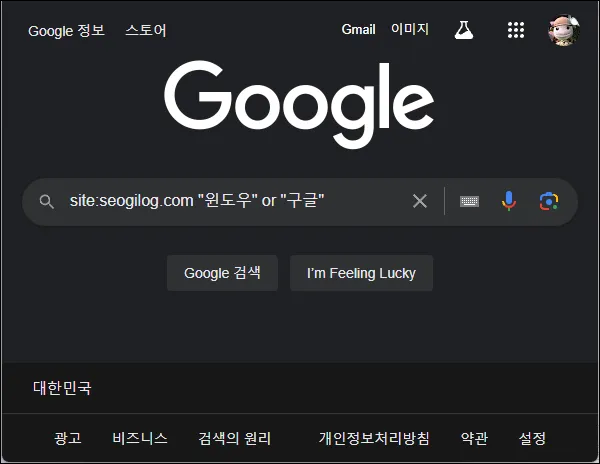
특정 키워드를 반드시 포함.
사용법 : “검색 키워드”
예 : “서기록”
검색을 할 때 검색 키워드를 넣었음에도 비슷한 내용이 대체 결과로 나오는 경우가 있는데 ” “(큰따옴표)를 사용하여 검색 키워드를 감싸게 되면 ” “에 넣은 부분이 반드시 포함된 검색 결과만 나타나게 된다.
특정 키워드를 제외.
사용법 : 검색 키워드 -제외 키워드
예 : “서기록” -회의록
위 상황과는 반대로 특정 키워드를 제외한 내용의 검색 결과를 얻고자 한다면 검색 키워드를 넣고 그 뒤에 –를 붙이고 제외하려는 키워드를 넣으면 된다.
두 가지 이상의 키워드 검색.
사용법 : 서기록 and 블로그, 서기랑 or 서기록
한 번에 여러 가지 키워드를 동시에 검색하고자 한다면 검색 키워드 사이에 and 혹은 or를 넣으면 되는데 and는 두 키워가 모두 포함된 검색 결과를 얻고자 하는 경우, or은 두 키워드 중 하나만 포함돼도 되는 경우 사용하면 된다.
제목 검색.
사용법 : intitle:검색 키워드
예 : “서기록” intitle:게임
구글 같은 포털 사이트에서 검색은 인터넷 사이트 게시물의 제목 뿐만 아니라 내용까지 모두 포함해서 검색하게 된다.
이런 경우 사이트 게시물의 제목만 검색하는 명령어가 바로 intitle:이다.
내용 검색.
사용법 : intext:검색 키워드
예 : “서기록” intext:YUI
intitle: 과는 반대로 사이트 게시물의 내용만 검색이 필요한 경우 intext:를 사용하면 된다.
숫자 범위 검색.
사용법 : 숫자..숫자 검색 키워드
예 : 2023..2024 서기록
특정 범위의 숫자를 검색할 수 있는데 보통 연도 등 특정 기간에 해당하는 자료를 검색할 때 사용하면 도움이 된다.
파일 형식 검색.
사용법 : filetype:파일 형식 검색 키워드
예 : filetype:pdf 애드센스
검색 결과가 웹 사이트의 내용이 아닌 특정한 형식의 파일을 검색할 때 사용할 수 있다.
다만 다른 형식은 잘 검색이 안 되며 pdf 파일은 생각보다 검색이 잘되기 때문에 웹에서 pdf 파일을 검색하면 생각보다 도움이 된다.
사이트 내 검색.
사용법 : site:URL 검색 키워드
예 : site:seogilog.com 윈도우11
포털에 등록된 모든 사이트가 아닌 특정 사이트를 지정하고 해당 사이트 내의 검색 결과를 얻고자 하는 경우 사용할 수 있다.
참고로 해당 기능으로 사이트 내에 검색이 없어도 대체하여 사용할 수 있다.
고급 검색 기능 페이지.
검색 명령어를 알고 있다면 검색 창에서 키워드와 명령어를 입력해서 고급 검색 기능을 사용하면 되지만 자주 사용하지 않아 명령어를 잘 모르겠다면 고급 검색 페이지 검색을 하면 된다.
고급 검색 페이지는 구글 홈페이지 하단에 [설정 -> 고급검색]으로 이동하거나 검색 페이지라면 검색 창 하단에 [도구 -> 고급검색]을 클릭하면 된다.
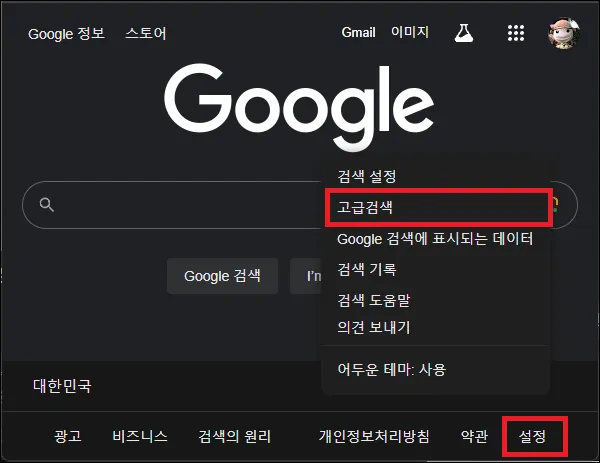
기타 참고 사항
자주 사용하는 검색 명령어는 기억해 두는 게 여러모로 편하며 자주 사용하지 않는다면 차라리 고급 검색 기능 페이지로 이동하는 방법만 알아두면 도움이 될 것이다.
일부 검색 명령어는 구글 뿐만 아니라 네이버 같은 다른 포털 사이트에서도 사용이 가능하다.
검색 명령어를 사용할 때 검색 키워드 앞에 붙여도 되고, 뒤에 붙여도 상관 없으며 여러 검색 명령어를 같이 사용하는 것도 가능하다.